Sujets sur : ActionScript 3
Comment ajouter un Player Vidéo en moins de 5 minutes dans votre application flash ?

Une question qui revient souvent : la création d’un player vidéo.
Comment lire une vidéo avec flash ?
Justement, Adobe Flash a développé un Framework Open Source pour simplifier l’utilisation des médias 😉
Il s’agit d’OpenSourceMediaFramework ou plus communément appelé OSMF.
Ce nouveau tutoriel ActionScript vous apprend à mettre en oeuvre OpenSourceMediaFramework dans vos applications flash.
Le Framework OSMF étant extrêmement complet en terme de fonctionnalités, il y aura plusieurs tutoriels flash dédiés à OSMF.
Des tutoriels sur l’intégration d’autres types de média (comme des images, de la musique), l’utilisation des plugins…
Voici ce que vous allez mettre en pratique suite à cette formation Flash :
- Intégrer OSMF en moins de 5 minutes dans votre application flash.
- Les différentes techniques pour utiliser la librairie OpenSourceMediaFramework.
- Comment ajouter des informations sur la vidéo, la progression du chargement, la durée écoulée…
- Les astuces pour personnaliser OSMF avec vos graphismes.
- Comment ajouter vos boutons de contrôles, l’avance rapide…
- Un exemple pratique sur l‘implémentation d’OSMF dans vos applications flash.
Avec ce tutoriel flash, vous utilisez le framework OSMF dans vos applications flash.
L’OpenSourceMediaFramework
Version démonstration
Voici la version de l’application « OpenSourceMediaFramework ».
|
1 |
http://e6msyji6epr.exactdn.com/wp-content/uploads/2013/02/OpenSourceMediaFramework.swf |
Télécharger le code source OSMF
Vous trouvez ci-dessous le code source complet de la mise en oeuvre d’OpenSourceMediaFramework pour créer un player vidéo.
Le fichier zip contient également la version 1.6 (Flash Player 10) d’OSMF (librairie OSMF1_6_FP10.swc).
Ce code source est accompagné du fichier fla avec l’ensemble des composants du Framework AS3 Facile.
Télécharger “OSMF part 1”
OpenSourceMediaFramework-part1.zip – Téléchargé 665 fois – 629,08 KoConsultez le site officiel OpenSourceMediaFramework.
Téléchargez la dernière version d’OSMF.
Utilisez-vous votre propre player vidéo, OpenSourceMediaFramework ou un autre framework ?
Si vous aussi, vous utilisez OSMF, je serais curieux de voir vos lecteurs vidéos.
Partagez les codes source de vos lecteurs vidéos dans les commentaires ci-dessous.
Appliquer le modèle évènementiel d’ActionScript 3 dans vos applications en 3 étapes
Commentaires fermés sur Appliquer le modèle évènementiel d’ActionScript 3 dans vos applications en 3 étapes

La série des cours ActionScript Facile continue suite à vos nombreuses questions !
L’ActionScript 3 est un langage de POO : Programmation Orientée Objet. De plus, il intègre un système évènementiel avancé permettant de déclencher différentes actions.
Ce nouveau tutoriel ActionScript vous apprend à tirer parti du Modèle de Conception Observateur. Et surtout à l’implémenter, dès maintenant dans vos applications flash.
Voici ce que vous allez mettre en pratique suite à cette formation Flash :
- Comment fonctionne le système évènementiel d’ActionScript 3.
- Comment un exemple de la vie de tous les jours illustre la mise en oeuvre du Modèle de Conception Observateur.
- L’astuce pour utiliser les images de la bibliothèque d’Adobe Flash directement à partir du code ActionScript (via BitmapData).
- La technique pour utiliser la notion d’évènement dans une application Adobe Flash.
- Un exemple pratique sur l‘implémentation des évènements dans vos applications flash.
Avec ce tutoriel flash, vous utilisez la puissance des évènements pour lancer des actions dans vos applications flash.
Le Modèle de Conception Observateur
Version démonstration
Voici la version de l’application « Contrôle Animation ».
|
1 |
http://e6msyji6epr.exactdn.com/wp-content/uploads/2013/02/events.swf |
Télécharger le code source Observateur
Vous trouvez ci-dessous le code source complet pour utiliser les évènements dans vos applications flash.
Ce code source est accompagné du fichier fla avec l’ensemble des composants du Framework AS3 Facile.
Télécharger “Modèle de Conception Events”
pattern-events.zip – Téléchargé 608 fois – 501,50 KoComment implémentez vous le modèle de conception Observateur dans vos applications ?
Est ce que vous utilisez un Framework (AS3 Signals, Vegas, Pixlib, PureMVC), votre propre Framework ?
Partagez votre code, vos retours d’expériences dans les commentaires ci-dessous.
Les 5 étapes pour contrôler une animation flash avec ActionScript
Commentaires fermés sur Les 5 étapes pour contrôler une animation flash avec ActionScript

La série des cours ActionScript Facile continue suite à vos nombreuses questions !
Comment contrôler une animation flash à partir de l’ActionScript. Et inversement, comment une animation flash peut informer ActionScript d’une action à exécuter !
Ce tutoriel ActionScript vous permet de créer une animation d’une Terre qui tourne, tout en envoyant des informations à ActionScript.
Voici ce que vous allez mettre en pratique suite à cette formation Flash :
- La technique pour créer vos animations avec Adobe Flash.
- Comment utiliser à bon escient les images clés, les étiquettes pour vos animations.
- 2 astuces pour contrôler vos animations flash directement à partir du code ActionScript.
- L’utilisation de l’évènement ENTER_FRAME afin que vos animations flash informent ActionScript des actions à exécuter.
- Les stratégies pour mettre en oeuvre currentFrameLabel, gotoAndStop, play, stop… depuis ActionScript.
Avec ce tutoriel flash, vous contrôlerez vos animations flash depuis ActionScript. De plus, vos animations flash informent en temps réel votre code ActionScript des actions à démarrer.
Contrôler vos animations flash
Version démonstration
Voici la version de l’application « Contrôle Animation ».
|
1 |
http://e6msyji6epr.exactdn.com/wp-content/uploads/2013/02/control-animation.swf |
Télécharger le code source Contrôle Animation
Vous trouvez ci-dessous le code source complet pour contrôler vos animations flash depuis ActionScript.
Ce code source est accompagné du fichier fla avec l’ensemble des composants du Framework AS3 Facile.
Téléchargez des animations flash sur Flash Kit.com.
Télécharger “Contrôle Animation”
control-animation.zip – Téléchargé 741 fois – 411,23 KoUtilisez-vous une autre technique pour contrôler vos animations ?
Il y existe plusieurs solutions pour contrôler une animation flash.
Partagez vos astuces dans les commentaires.
1 seule classe pour déclencher des évènements, des calculs, lancer une animation après un délai de x secondes
Commentaires fermés sur 1 seule classe pour déclencher des évènements, des calculs, lancer une animation après un délai de x secondes
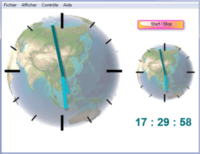
Voici une de vos questions qui revient souvent : comment déclencher des évènements, des calculs, lancer une animation au bout d’un certain délai ?
A travers ce cours ActionScript, vous allez créer une horloge digitale et une autre analogique pour mettre en pratique la notion de « calculs décalés dans le temps ».
Voici ce que vous allez mettre en pratique suite à cette formation Flash :
- Un rappel pour créer vos clips dans la bibliothèque Adobe Flash.
- Les astuces pour utiliser les calques Adobe Flash efficacement, l’ajout d’ombre portée, d’alpha sur une image…
- Et les paramètres indispensables pour utiliser vos graphismes Adobe Flash avec votre éditeur ActionScript préféré.
- Une stratégie pour contrôler plusieurs clips d’une animation à partir d’une classe ActionScript.
- Comment optimiser facilement les performances de vos applications flash.
- Dans quels cas l’utilisation de la classe Timer est adéquate. Et comment mettre en oeuvre la classe Timer.
- Quel est le type d’application où onEnterFrame est indispensable.
- Une technique pour créer une horloge analogique à partir d‘éléments graphiques simples d’un fichier swc.
- Et plusieurs astuces pour créer une horloge digitale à partir d’un simple champ texte !
Cette formation flash continue la série pour travailler de concert avec Adobe Flash CS et votre éditeur ActionScript (FDT).
Avec ce tutoriel flash, vous serez capable d’appeler des algorithmes, des animations un nombre de fois prédéfinis et au bout d’un délai précis.
Horloge Digitale / Analogique avec Timer
Version démonstration
Voici la version de l’application « Horloge Digitale / Analogique avec Timer ».
|
1 |
http://e6msyji6epr.exactdn.com/wp-content/uploads/2013/02/timer-horloge.swf |
Télécharger le code source Horloge Digitale / Analogique avec Timer
Vous trouvez ci-dessous le code source complet pour lancer plusieurs fois des animations / calculs après un délai définis.
Ce code source est accompagné du fichier fla avec l’ensemble des composants du Framework AS3 Facile.
Télécharger “horloge digitale / analogique”
timer-horloge.zip – Téléchargé 728 fois – 243,81 KoEt vous, comment créez vous vos horloges ou chronomètres ?
Dans quels cas utilisez-vous onEnterFrame (les millisecondes peut être ?) ?
Partagez ci-dessous vos techniques de calculs du temps dans Flash.
La Méthode en 3 étapes pour utiliser les graphismes d’Adobe Flash avec l’éditeur ActionScript FDT
Commentaires fermés sur La Méthode en 3 étapes pour utiliser les graphismes d’Adobe Flash avec l’éditeur ActionScript FDT

Beaucoup d’utilisateurs d’Adobe Flash rencontrent le même problème :
Comment créer des graphismes dans Adobe Flash et surtout comment utiliser ces graphismes directement avec un éditeur ActionScript performant.
Ce tutoriel ActionScript, relie Adobe Flash CS et FDT, avec un nouvel exemple pour affecter une couleur aléatoire à un clip.
Voici ce que vous allez mettre en pratique suite à cette formation Flash :
- La technique pour créer vos clips dans la bibliothèque Adobe Flash.
- Comment utiliser le nuancier pour ajouter des effets de transparence.
- Une astuce pour ajouter plusieurs couleurs dans un élément graphique.
- Une technique pour ajouter des effets d’ombre, de relief sur une clip complet.
- Ce qu’il faut absolument paramétrer pour utiliser vos graphismes Adobe Flash avec votre éditeur ActionScript préféré.
- Une technique pour ajouter plusieurs fois le même clip graphique sur la scène et donner à chacun un comportement différent.
- Comment affecter une couleur aléatoire, sur un movieclip, une animation…, avec la classe ColorTransform .
- Comment convertir rapidement un nombre décimal en hexadécimal.
Cette formation flash vous apprend comment travailler de concert avec Adobe Flash CS et votre éditeur ActionScript (FDT).
Vous pouvez ainsi travailler en équipe, avec d’un côté un designer pour créer les graphismes dans Adobe Flash CS. Et de l’autre côté, un développeur crée le code ActionScript.
Le tout donne vie rapidement à une application flash optimisée 😉
Les graphismes Adobe Flash et l’éditeur ActionScript
Version démonstration
Voici la version de l’application « ColorTransform ».
|
1 |
http://e6msyji6epr.exactdn.com/wp-content/uploads/2013/02/couleur-transparence-colorTransform.swf |
Télécharger le code source couleur aléatoire
Vous trouvez ci-dessous le code source complet pour utiliser les graphismes d’Adobe Flash CS avec un éditeur ActionScript.
Il y a également l’exemple de changement de couleur d’un clip avec la classe ColorTransform.
Télécharger “ColorTransform”
couleur-transparence-colorTransform.zip – Téléchargé 536 fois – 101,54 KoEt vous, comment travaillez vous à plusieurs sur le même projet ?
Quelles solutions utilisez-vous, pour travailler tous ensemble, sur le même projet ?
Partagez vos solutions et postez vos applications dans les commentaires ci-dessous.
La technique en 3 lignes de codes pour changer la couleur d’un Display Object en 30 secondes

Certaines applications utilisent plusieurs fois le même élément graphique avec seulement une différence : la couleur !
A travers ce tutoriel flash, vous apprenez une technique pour changer aléatoirement la couleur d’un Display Object.
De plus, vous allez découvrir les astuces ci-dessous :
- Comment définir la couleur de fond (ou le background) de votre swf en pure ActionScript ou avec la balise embed de flash.
- La solution pour créer un rectangle de couleur en pure ActionScript.
- Les outils à utiliser pour debugger une application flash en ligne.
- Les stratégies pour optimiser l’utilisation des classes Button et UITextField du Framework AS3 Facile.
- Comment affecter une couleur aléatoire à un Display Object avec la classe Color.
Cette formation flash vous apprend à modifier rapidement la couleur d’un Display Object.
La classe Color et les Display Object
Version démonstration
Voici la version de l’application « Couleur aléatoire ».
|
1 |
http://e6msyji6epr.exactdn.com/wp-content/uploads/2013/02/random-color.swf |
Télécharger le code source couleur aléatoire
Vous trouvez ci-dessous le code source complet pour affecter une couleur à un Display Object.
L’archive contient également le fichier fl_package.swc avec la classe Color.
Télécharger “Couleur aléatoire”
couleur-aleatoire.zip – Téléchargé 580 fois – 421,03 KoQuelles techniques utilisez-vous pour modifier la couleur d’un Display Object ?
Il existe plusieurs techniques pour modifier la couleur d’un Display Object comme ColorTransform, ColorMatrix, et bien d’autres…
Rendez-vous dans le prochain tutoriel pour découvrir les autres techniques.
Partagez votre technique de modification de couleur dans les commentaires ci-dessous.
L’astuce de 10 lignes de code pour utiliser le clic droit et supprimer le menu contextuel de flash
Bonne nouvelle, une nouvelle fonctionnalité fait son apparition dans le flash player.
Il s’agit de la possibilité d’utiliser le clic droit de la souris de l’utilisateur 😉
Voici ce que vous allez découvrir dans ce tutoriel flash :
- La technique pour supprimer complètement le menu contextuel de flash.
- Comment ajouter votre propre menu contextuel, en utilisant toutes les possibilités graphiques imaginables !
- Une solution pour utiliser le clic droit de la souris dans vos applications flash.
- Une fonction pour changer aléatoirement la couleur d’un DisplayObject.
Cette formation flash vous apprend à modifier graphiquement le menu Contextuel de Flash, ou de le supprimer complètement.
Utiliser le clic droit de la souris
Version démonstration
Voici la version de l’application « Clic droit ».
|
1 |
http://e6msyji6epr.exactdn.com/wp-content/uploads/2012/12/clic-droit.swf |
Télécharger le code source Clic droit
Vous trouvez ci-dessous le code source complet pour utiliser le clic droit de flash.
L’archive zip contient également le fichier swc du Flash Player 11.5 (playerglobal11_5.swc).
Télécharger “Clic droit flash”
clic-droit.zip – Téléchargé 636 fois – 434,14 KoComment mettez-vous en pratique les possibilités offertes par le clic droit ?
Avez-vous carrément re-créé le menu Contextuel de flash ?
Beaucoup plus « user-friendly » ?
Montrez-moi vos innovations graphiques et techniques dans les commentaires ci-dessous.
La technique pour personnaliser le menu Contextuel de Flash avec 2 fonctions
C’est une question qui revient souvent chez les Développeurs ActionScript :
Comment personnaliser le menu Contextuel de Flash ?
Du coup, voici une courte vidéo de formation flash découvrir la configuration du menu Contextuel de flash.
Voici ce que vous allez découvrir dans ce tutoriel flash :
- L‘utilisation de la classe ContextMenuItem pour ajouter des éléments dans le menu Contextuel.
- Une solution pour effectuer un lien vers un site internet, directement depuis le menu Contextuel.
- La technique pour l’envoie d’un email depuis le menu Contextuel.
- Une astuce avec les évènements pour implémenter des actions sur votre application, à partir d’un clic sur le menu Contextuel.
- Vous découvrirez la fonction addItem qui simplifie énormément la personnalisation du menu Contextuel de Flash.
- Une technique pour changer aléatoirement la couleur d’un DisplayObject.
Cette formation flash vous apprend à personnaliser le menu Contextuel de Flash.
Personnaliser le menu Contextuel de Flash
Version démonstration
Voici la version de l’application « Menu Contextuel ».
|
1 |
http://e6msyji6epr.exactdn.com/wp-content/uploads/2012/12/menu-contextuel.swf |
Télécharger le code source Menu Contextuel
Vous trouvez ci-dessous le code source complet pour personnaliser le menu contextuel de flash.
Télécharger “menu contextuel”
menu-contextuel.zip – Téléchargé 518 fois – 79,62 KoQuelles fonctionnalités avez-vous implémentés via le menu contextuel ?
Le menu contextuel de vos applications propose peut être une fonction « plein écran », la possibilité de faire apparaître un bonus, une interface cachée…
Ou peut être avez-vous complètement modifié l’apparence du menu contextuel de flash ?
Dites-moi cela dans les commentaires ci-dessous.


